随着手机的普及,短信已成为人们生活中不可或缺的沟通工具,有时候我们可能会忘记发送某条重要的短信,为此手机短信定时发送功能应运而生。通过设置手机的定时发送功能,我们可以在事先设定的时间点自动发送短信,让沟通更加便捷高效。如何在手机上设置短信定时发送功能呢?接下来就让我们一起来了解一下。
手机短信定时发送功能如何设置
操作方法:
1.在手机界面中找到并且点击短信图标。
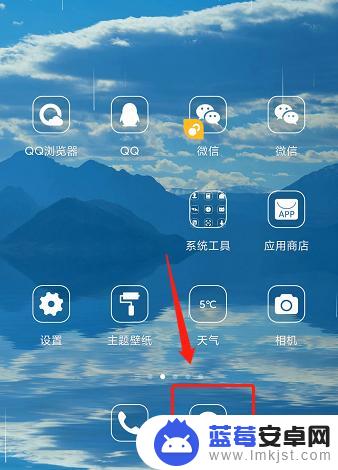
2.点击下方的加号,新建一条短信。
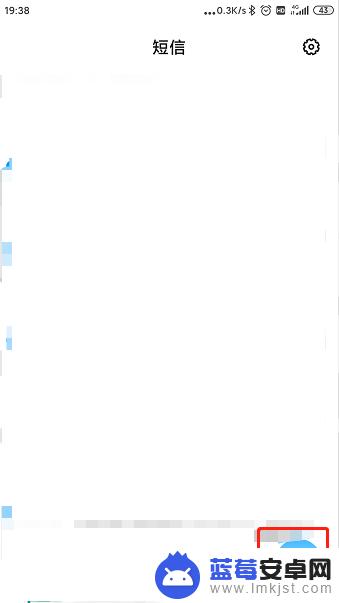
3.输入收件人与短信内容后,点击输入框中的加号。
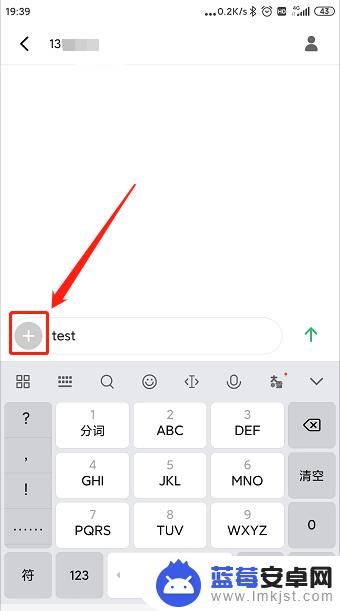
4.点击屏幕右下角的“定时”选项。
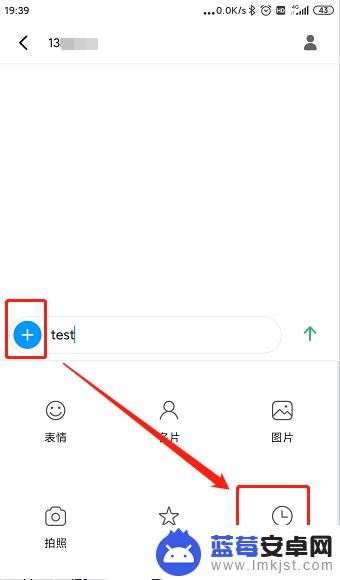
5.设置想要发送的时间,然后点击下方的“确定”。
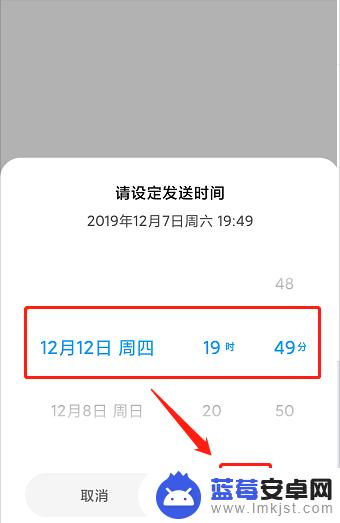
6.再次回到编辑界面,可以看到。文本上方多了我们设置的发送时间,然后点击发送。
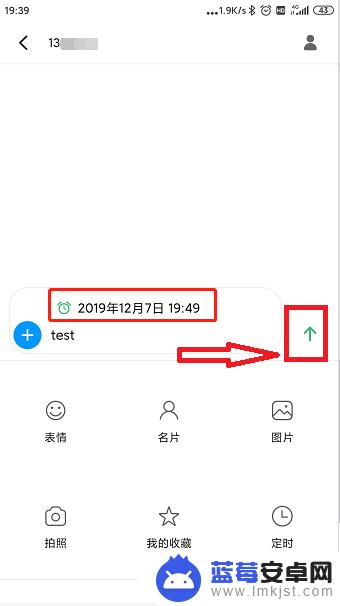
7.点击发送后,可以看到系统提示短信将于设置的时间发出。手机设置短信定时发送完成。
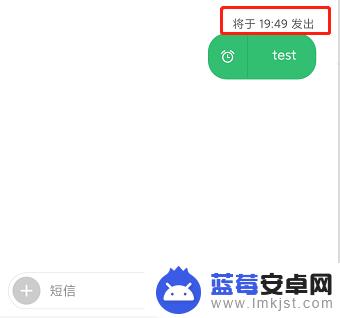
以上就是关于手机自己发消息怎么设置的全部内容,如果你遇到了相同的情况,可以按照以上方法来解决。












